Hvorfor kan jeg ikke finde mine kontakter på signal?

Hvis Signal ikke kan hente dine kontakter, skal du sørge for, at appen har tilladelse til at få adgang til dine kontakter og tjekke for opdateringer.
WhatsApp har dem, og Telegram har dem. Klistermærker er en fantastisk måde at få dit budskab igennem og have det sjovt i processen. Det er endda muligt at oprette dine egne WhatsApp- og Telegram- klistermærkepakker, hvis du ikke kan se nogen, du kan lide. Signal er ikke langt bagud, da de også tilbyder deres brugere muligheden for at bruge klistermærker i deres chats. Lad os se, hvad mulighederne er, når det kommer til klistermærker.
At bruge klistermærker er meget sjovere end at skulle skrive noget ud. Godt, at Signal gør det nemt at finde og bruge klistermærker. For at bruge dem på Signal skal du åbne en chat og trykke på klistermærkeikonet nederst til venstre.
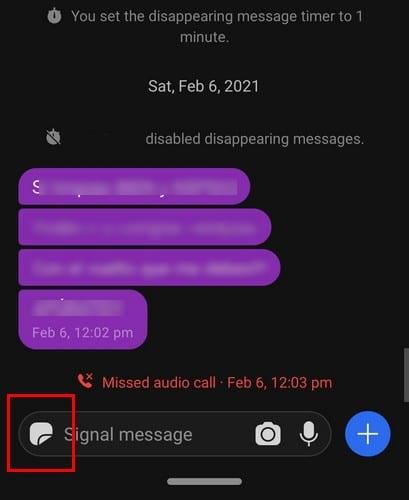
Tryk derefter på plustegnet nederst til højre for at tilføje klistermærker.
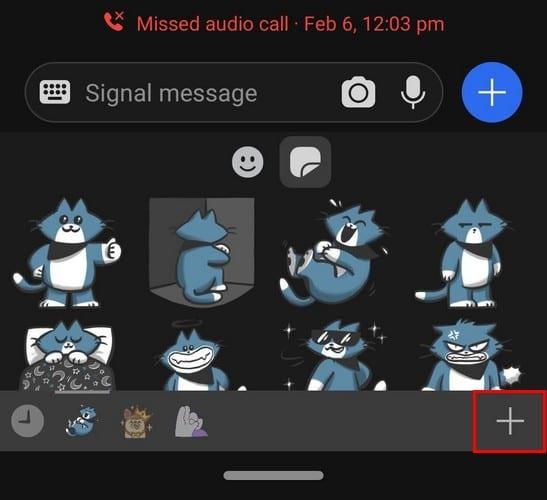
Når det kommer til mærkatmuligheder, har Signal ikke en lang liste over muligheder. Men du ved aldrig, med dens voksende popularitet kan der komme nye klistermærker, som du kan bruge. Indtil videre er de eneste mærkatmuligheder:
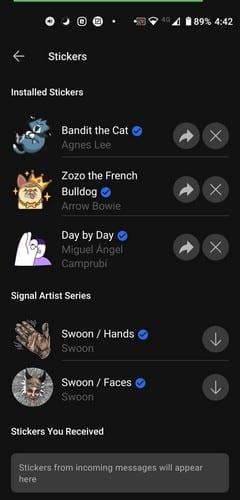
De klistermærker, der ikke er installeret på din enhed, vil have muligheden for download til højre for dem. Når du har installeret dem, ændres mulighederne. For eksempel vil du se en pil, der peger til højre, hvilket betyder, at du kan dele denne klistermærkepakke med andre Signal-brugere.
Hvis du har installeret en mærkatpakke og ombestemt dig, skal du blot trykke på X'et til højre for mærkatpakken. Når du har downloadet de klistermærkepakker, du ønsker, skal du åbne chatten, hvor du vil bruge klistermærkerne. Tryk på mærkatikonet for at gennemse mulighederne; når du ser en, du kan lide, skal du trykke på den for at sende den.
En app, du kan installere fra Google Play, hedder Stickers for Signal . Appen beder dig om at registrere dig, men hvis du ikke har lyst til at give din e-mail ud, kan du altid bruge en midlertidig e- mail, hvis du ender med ikke at kunne lide appen .
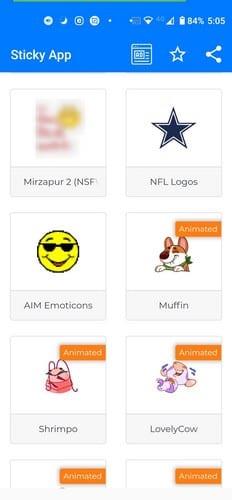
Der er forskellige klistermærkepakker til Signal, du kan prøve. Hvis du ser en, du kan lide, skal du trykke på den for at se et eksempel på klistermærkerne. Du kan vælge mellem animerede til ikke-animerede klistermærker. Du vil være i stand til at kende forskel på de to siden appen, som er hvilken. Når alt kommer til alt, hvis det er en, du vil installere, skal du trykke på den blå Tilføj til signal-knap øverst til højre.
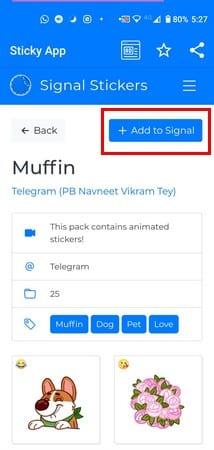
Når du har installeret klistermærkepakken, skal du gå til Signal, og den vil være lige ved siden af de andre klistermærker. Du skal blot bruge dem som ethvert andet klistermærke og have det sjovt.
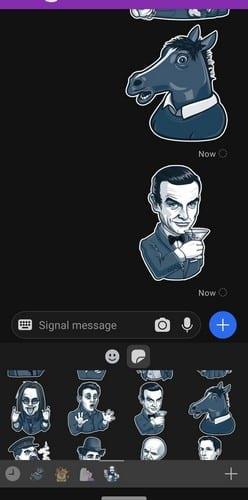
En chat uden klistermærker kan blive kedelig og hurtig. Hvis du ikke er tilfreds med mærkatmulighederne Signal har at tilbyde, kan du altid prøve tredjepartsappen gratis. Hvor mange klistermærkepakker endte du med at downloade? Del dine tanker i kommentarerne nedenfor.
Hvis Signal ikke kan hente dine kontakter, skal du sørge for, at appen har tilladelse til at få adgang til dine kontakter og tjekke for opdateringer.
Hvis signalopkald ikke ringer på Android eller iOS, skal du deaktivere Forstyr ikke-tilstand. Derudover skal du slukke for din batterisparer og opdatere appen.
Se, hvordan du kan holde din Telegram- og Signal-konto sikker ved at ændre disse sikkerhedsindstillinger. Hjælp med at holde disse uønskede trusler ude.
Se hvor nemt det er at slå læsekvitteringerne fra i Signal. Det tager kun et par skridt.
Beskyt dine signalbeskeder mod at blive læst af de forkerte personer ved at tilføje en skærmlås til Signal. Her er de trin, du skal følge.
Hvis du ikke kan oprette en ny gruppe på Signal, så tjek om dette er en midlertidig fejl. Signalet har muligvis allerede erkendt problemet.
Hvis Signal går ned og siger, at det ikke lykkedes at fuldføre handlingen, skal du genstarte din telefon og tjekke for app- og Android-opdateringer.
Hvis din videoopkaldskvalitet er virkelig dårlig på Signal, skal du opdatere appen, tilslutte din telefon og skifte til en Wi-Fi-forbindelse.
Hvis Signal ikke kan sende eller modtage beskeder, skal du rydde cachen, bruge en anden forbindelse og genaktivere apptilladelser.
Se, hvordan du kan få mest muligt ud af at redigere dine billeder, når du bruger Signal. Hvilke muligheder tilbyder det?
Fjern unødvendige meddelelser, såsom når en kontakt slutter sig til Signal. Fjern uønskede distraktioner.
Hvis Signal ikke sender billeder og videoer, skal du opdatere appen og kontrollere filstørrelsesbegrænsningerne (6 MB for billeder og mellem 30-200 MB for videoer).
Hold følsomme oplysninger sikker ved at aktivere forsvindende meddelelser på Signal. Se de trin, du skal følge.
Se, hvor du kan finde klistermærkerne på Signal, og hvordan du installerer flere.
Hvis du ikke kan deltage i en gruppe på Signal, skal du installere den seneste appversion, fjerne tilknytningen til alle dine enheder og genstarte din Android-enhed.
Hvis Signal ikke sender bekræftelseskoden, skal du kontrollere din netværksdækning. Sørg derefter for at tillade SMS-beskeder fra ukendte afsendere.
Efter at have rootet din Android-telefon har du fuld systemadgang og kan køre mange typer apps, der kræver root-adgang.
Knapperne på din Android-telefon er ikke kun til at justere lydstyrken eller vække skærmen. Med et par enkle justeringer kan de blive genveje til at tage et hurtigt billede, springe sange over, starte apps eller endda aktivere nødfunktioner.
Hvis du har glemt din bærbare computer på arbejdet, og du har en vigtig rapport, du skal sende til din chef, hvad skal du så gøre? Brug din smartphone. Endnu mere sofistikeret, forvandl din telefon til en computer for at multitaske lettere.
Android 16 har låseskærmswidgets, så du kan ændre låseskærmen, som du vil, hvilket gør låseskærmen meget mere nyttig.
Android Picture-in-Picture-tilstand hjælper dig med at formindske videoen og se den i billede-i-billede-tilstand, hvor du ser videoen i en anden brugerflade, så du kan lave andre ting.
Det bliver nemt at redigere videoer på Android takket være de bedste videoredigeringsapps og -software, som vi nævner i denne artikel. Sørg for, at du har smukke, magiske og stilfulde billeder, som du kan dele med venner på Facebook eller Instagram.
Android Debug Bridge (ADB) er et kraftfuldt og alsidigt værktøj, der giver dig mulighed for at gøre mange ting, f.eks. finde logfiler, installere og afinstallere apps, overføre filer, roote og flashe brugerdefinerede ROM'er og oprette sikkerhedskopier af enheden.
Med automatiske klik-applikationer behøver du ikke at gøre meget, når du spiller spil, bruger applikationer eller bruger opgaver, der er tilgængelige på enheden.
Selvom der ikke findes nogen magisk løsning, kan små ændringer i, hvordan du oplader, bruger og opbevarer din enhed, gøre en stor forskel i at bremse batterislid.
Den telefon, som mange elsker lige nu, er OnePlus 13, fordi den udover overlegen hardware også besidder en funktion, der har eksisteret i årtier: den infrarøde sensor (IR Blaster).























